Es kann frustrierend sein, wenn auf Ihrem Windows-Computer die Fehlermeldung „Objekte im Container konnten nicht aufgelistet werden“ angezeigt wird. Dieses Problem tritt normalerweise auf, wenn Sie versuchen, die Zugriffsberechtigungen für bestimmte Dateien oder Ordner zu ändern. Dieser Fehler kann auftreten, wenn Sie nicht über die erforderlichen Berechtigungen für den Zugriff auf eine Datei verfügen, insbesondere in Szenarien, in denen mehrere lokale Benutzer einen einzigen PC gemeinsam nutzen oder wenn Sie mit Dateien aus externen Quellen arbeiten.
Dieser Fehler kann zwar entmutigend erscheinen, es gibt jedoch mehrere Methoden, um ihn effektiv zu beheben. Er kann auch aufgrund falsch konfigurierter Ordnereinstellungen auftreten. Sie müssen sich keine Sorgen machen; Sie können die bereitgestellten Lösungen ausprobieren, um den Fehler „Objekte im Container konnten nicht aufgelistet werden“ zu beheben.
Top-Lösungen zur Behebung des Fehlers „Objekte im Container konnten nicht aufgelistet werden“ unter Windows 10
Es gibt verschiedene Strategien, um diesen Fehler zu beheben. Um den Vorgang zu vereinfachen, haben wir die effektivsten Lösungen zur Behebung des Fehlers „Objekte konnten nicht aufgelistet werden“ in Windows 10 zusammengestellt.
Methode 1: Starten Sie Ihren Computer im abgesicherten Modus
Viele Benutzer haben berichtet, dass das Starten ihres PCs im abgesicherten Modus ein hilfreicher erster Schritt zur Lösung dieses Problems ist. Dieser Schritt ist zwar nicht zwingend erforderlich, aber es kann sich lohnen, ihn auszuprobieren.
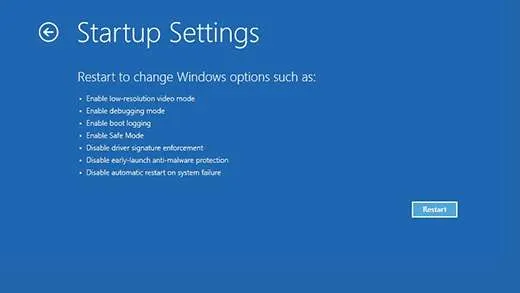
- Schalten Sie zunächst Ihren Computer aus und drücken Sie dann die Einschalttaste, um ihn neu zu starten.
- Sobald Ihr PC hochfährt, halten Sie den Einschaltknopf gedrückt, bis er wieder ausschaltet.
- Wiederholen Sie diesen Vorgang, bis Sie die Windows-Wiederherstellungsumgebung (winRE) erreichen .
- In winRE wird der Bildschirm „Option auswählen“ angezeigt.
- Navigieren Sie zu Problembehandlung > Erweiterte Optionen > Starteinstellungen > Neustart.
- Ihr Gerät wird neu gestartet und beim erneuten Start werden Ihnen mehrere Optionen angezeigt. Wählen Sie Option 5 für den abgesicherten Modus.
Methode 2: Den Besitz der Datei oder des Ordners manuell ändern
Experten empfehlen diese Methode als eine der effektivsten Möglichkeiten, das Problem zu beheben. Probieren Sie diese Methode unbedingt zuerst aus, bevor Sie andere Optionen prüfen. Befolgen Sie diese Schritte, um den Eigentümer in Windows zu ändern:
- Suchen Sie den Ordner, der den Fehler verursacht, klicken Sie mit der rechten Maustaste darauf und wählen Sie „ Eigenschaften “.
- Navigieren Sie zur Registerkarte „Sicherheit“ .
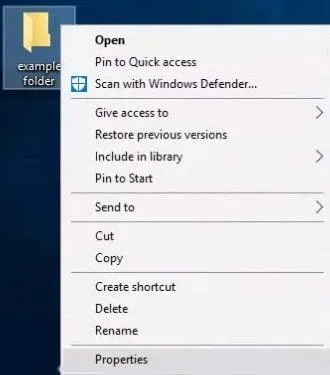
- Klicken Sie unten im Fenster auf die Schaltfläche „ Erweitert “.
- Klicken Sie anschließend auf den Link „ Ändern “ neben dem Dateieigentümer.
- Geben Sie Ihren Kontonamen im Abschnitt „ Geben Sie den auszuwählenden Objektnamen ein “ ein.
- Klicken Sie auf die Schaltfläche „ Namen überprüfen “, sobald Ihr Name unterstrichen erscheint, bestätigen Sie mit einem Klick auf „OK“.
- Wenn Ihr Name nicht unterstrichen ist, klicken Sie auf „ Erweitert “, um ihn aus der Liste auszuwählen.
- Aktivieren Sie die beiden angezeigten neuen Optionen, wie im Bild dargestellt.
- Klicken Sie auf „ Übernehmen “ und öffnen Sie die erweiterten Sicherheitseinstellungen erneut.
- Klicken Sie dann unten links auf die Schaltfläche „ Hinzufügen “.
- Wählen Sie den Link „ Wählen Sie einen Auftraggeber aus “.
- Geben Sie „ Jeder “ in das Objektnamenfeld ein und klicken Sie auf „ Namen überprüfen “.
- Klicken Sie auf „OK“, um zu speichern und den Bildschirm zu verlassen. Versuchen Sie dann, die Berechtigungen für die Datei oder den Ordner festzulegen.
Wenn sich das Ändern des Eigentümers als schwierig erweist, können Sie Process Explorer verwenden, um den Namen des Dienstes zu ermitteln, der die Datei sperrt. Sobald Sie diesen Dienst identifiziert haben, können Sie ihn mit Microsoft Process Explorer oder dem integrierten Ressourcenmonitor stoppen oder beenden.
Methode 3: Benutzerkontensteuerung deaktivieren
Das Deaktivieren der Benutzerkontensteuerung ist eine weitere mögliche Lösung für den Fehler „Fehler beim Aufzählen der Objekte im Container“ .
- Drücken Sie Windows + S, um die Suchleiste zu öffnen.
- Geben Sie „ Einstellungen der Benutzerkontensteuerung ändern “ ein und wählen Sie es aus den Ergebnissen aus.
- Auf der linken Seite sehen Sie einen Schieberegler mit der Bezeichnung „ Immer benachrichtigen “. Ziehen Sie ihn auf die Position „ Nie benachrichtigen “.
- Klicken Sie auf „OK“ und starten Sie dann Ihren Computer neu, um zu versuchen, die Berechtigungen für die betroffene Datei oder den betroffenen Ordner zu ändern.
Wenn sich das Problem mit diesen Verfahren nicht beheben lässt, können Sie einen neuen Ordner erstellen, die Dateien dorthin übertragen, die Berechtigungen von Grund auf neu einrichten und von vorne beginnen.
Bildnachweis: Techdator.net
Schreibe einen Kommentar